Assistant AX-6002: инструкция
Инструкция к Компьютерной Мыши Assistant AX-6002
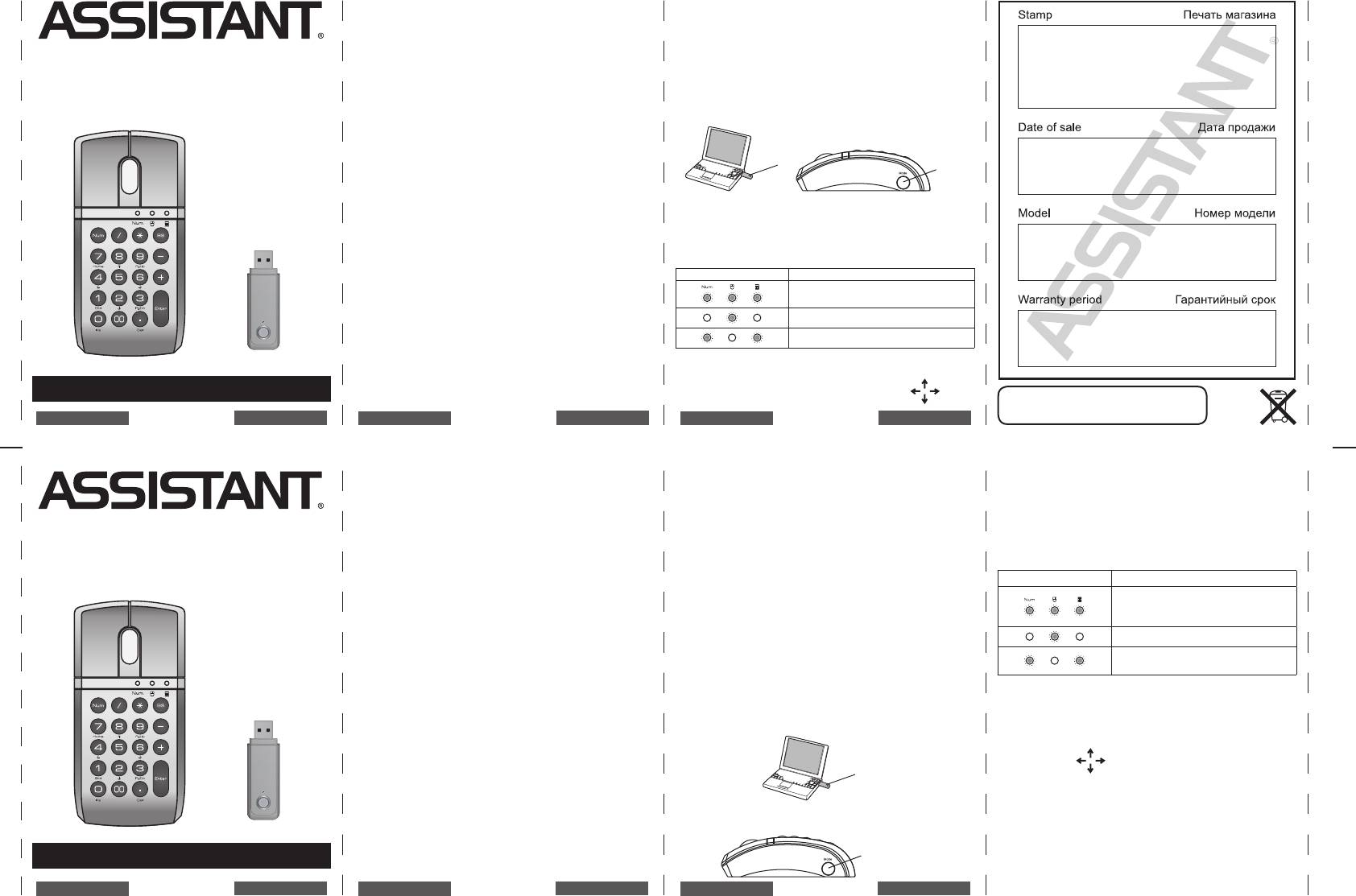
english
– 1 –
english
english
– 2 –
english
english
– 3 –
english
WWW.TIWELL.COM
WWW.ASSISTANT.UA
1. FEATURES
4. HOW TO CONNECT THE RECEIVER AND MOUSE
Compact design for the Wireless optical Mouse with Number
- Put the battery into Mouse
keypad and USB1.1 free driver.
- Plug the receiver into USB port
2. BASIC SYSTEM REQUIREMENTS
- Mouse presets auto-link to the receiver
IBM PC compatible Win98/98SE/XP/ME/WIN2000/VISTA with
WIRELESS OPTICAL MOUSE WITH
If the receiver does not work properly after the batteries were
USB port.
changed, please follow the steps below:
NUMBER KEYPAD
3. HOW TO CONNECT THE RECEIVER
1. Re-plug the receiver into USB port.
After the power has been on and the Windows system has
2. Press the receiver push button (LED blinking).
Model AX-6002
been activated, plug the receiver into the USB port.
3. Press and hold the Mouse [MODE] key for 3 seconds.
When using Windows Vista, XP
The system will have an icon in the right hand bottom corner
to indicate that the device is connected automatically.
Blinking
Mode key
When using Windows 2000, Me
Follow the instruction on the screen to nish the installation
and connect the device automatically.
The receiver indicator is o, Re-install is complete.
This unit includes Optical Mouse and Number Keypad
When using Win98/Se
Follow the instruction on the screen to nish the installation
functions.
and connect the device automatically.
Use [MODE] key to switch NumLock Mouse Number keypad.
1. Install the new hardware. Icon will appear in the right hand
Indicator lights
corner
LED STATUS
2. Choose the best search way for driver (recommended)
Mouse / Number Keypad ON /NumLock ON
3. If you can’t nd the proper driver, type in the path:
C:/WINDOWS/OPTIONS/CABS
Mouse only
4. Windows will search for proper driver:
Number Keypad only / NumLock ON
- USB interface device; - Next step; - Files start to copy
5. Install USB Human interface device driver
Press [NumLock] to switch NumLock “ON” or “OFF”.
Installation is nished.
NumLock is “ON” to input digits 0, 1, 2, 3, 4, 5, 6, 7, 8, 9.
OPERATION MANUAL
Notice: According to dierent motherboards (Bios), it might need to
be installed several times (Windows stops to support Win98/Se now).
NumLock is “OFF” to control four direction keys
.
1. ANGABEN
- Die Files beginnen zu kopieren
Die LED-Anzeige wird erlöschen, die wiederholte Einstellung
Kompakte Gestaltung der drahtlosen optischen Maus mit der
5. Einstellung des USB Drivers mit der Hilfe der freundliche
ist vollendet.
Druckknopfplatte und mit Drahtlose USB 1.1 Receiver.
Interface
Das Gerät funktioniert als die optische Maus und als die
2. SYSTEMGRUNDERFORDERNISSE
- Die Einstellung ist vollendet
Druckknopfplatte mit Ziern.
DRAHTLOSE OPTISCHE MAUS MIT
Das Gerät ist kompatibel mit IBM PC Win98/98SE/XP/ME/
Anmerkung: es gibt verschiedene Mutterkarten (Bios),
Benutzen Sie die Taste [MODE] um zwischen NumLock
WIN2000/VISTA und mit dem USB Port.
sie können nochmalige Einstellung brauchen. (Jetzt aufhört
Maus Druckknopfplatte umzuschalten.
DER DRUCKKNOPFPLATTE
3. RESEIVEREINSTELLUNG
Windows die Unterstützung von Win98/Se).
Anzeiger
Nachdem man den Computer eingeschaltet hat, und
4. EINSTELLUNG DER MAUS
Modell AX-6002
LED-Anzeige STATUS
nachdem Windows gestartet ist, schalten Sie das Receiver an
UND DES RECEIVERS
Maus
den USB Port an
- Setzen Sie die Batterien in die Maus ein.
Druckknopfplatte - eingeschaltet
Bei der Windows Vista, XP Nutzung
- Ankuppeln Sie das Receiver an das USB Port.
NumLock - eingeschaltet
In der unteren Ecke nach Links wird das Icon erscheinen, das
- Die Maus stellt die Verbindung mit dem Receiver automatisch
Nur die Maus
Icon bedeutet, dass Selbstanschluss eingestellt ist.
ein.
Wenn der Receiver nicht funktioniert nachdem man die
Nur die Druckknopfplatte
Bei der Windows 2000, Me Nutzung
NumLock - eingeschaltet
Batterien ersetzt hat, folgen Sie diese Instruktion:
Folgen Sie bitte die Weisungen auf dem Bildschirm um die
1. Nehmen Sie den Receiver heraus und stecken Sie es in den
Drucken Sie die Taste [NumLock], um NumLock-Mode
Einstellung zu enden und Selbstanschluss einzustellen.
USB Port noch einmal ein.
einzuschalten/auszuschalten.
Bei der Win98/Se Nutzung
2. Drucken Sie die Taste auf dem Receiver (blinkende LED-
Wenn NumLock eingeschaltet ist, kann man die Ziern 0, 1, 2,
Folgen Sie bitte die Weisungen auf dem Bildschirm um die
Anzeige)
3, 4, 5, 6, 7, 8, 9 eingeben.
Einstellung zu enden und Selbstanschluss einzustellen.
Wenn NumLock ausgeschaltet ist, funktionieren die Tasten als
1. Einstellung der neuen Einrichtung. Das Icon wird in der
unteren Ecke nach Richt erscheinen.
blinkt
Richtungstasten
.
2. Wahl von dem Verzeichnis des Drivers (empfehlt).
3. Wenn Sie das Verzeichnis nicht kennen, schreiben Sie in der
Adresszeile: C:/WINDOWS/OPTIONS/CABS.
4. Windows wird nach dem richtigen Driver beginnen zu
3. Halten Sie die Taste [MODE] auf 3 Sekunden.
suchen:
- Interface von dem USB Gerät
BETRIEBSANLEITUNG
[MODE] Taste
- Nächstes Schritt
geRMAn
– 1 –
DeUTsCh
geRMAn
– 2 – – 3 –
DeUTsCh
geRMAn
DeUTsCh
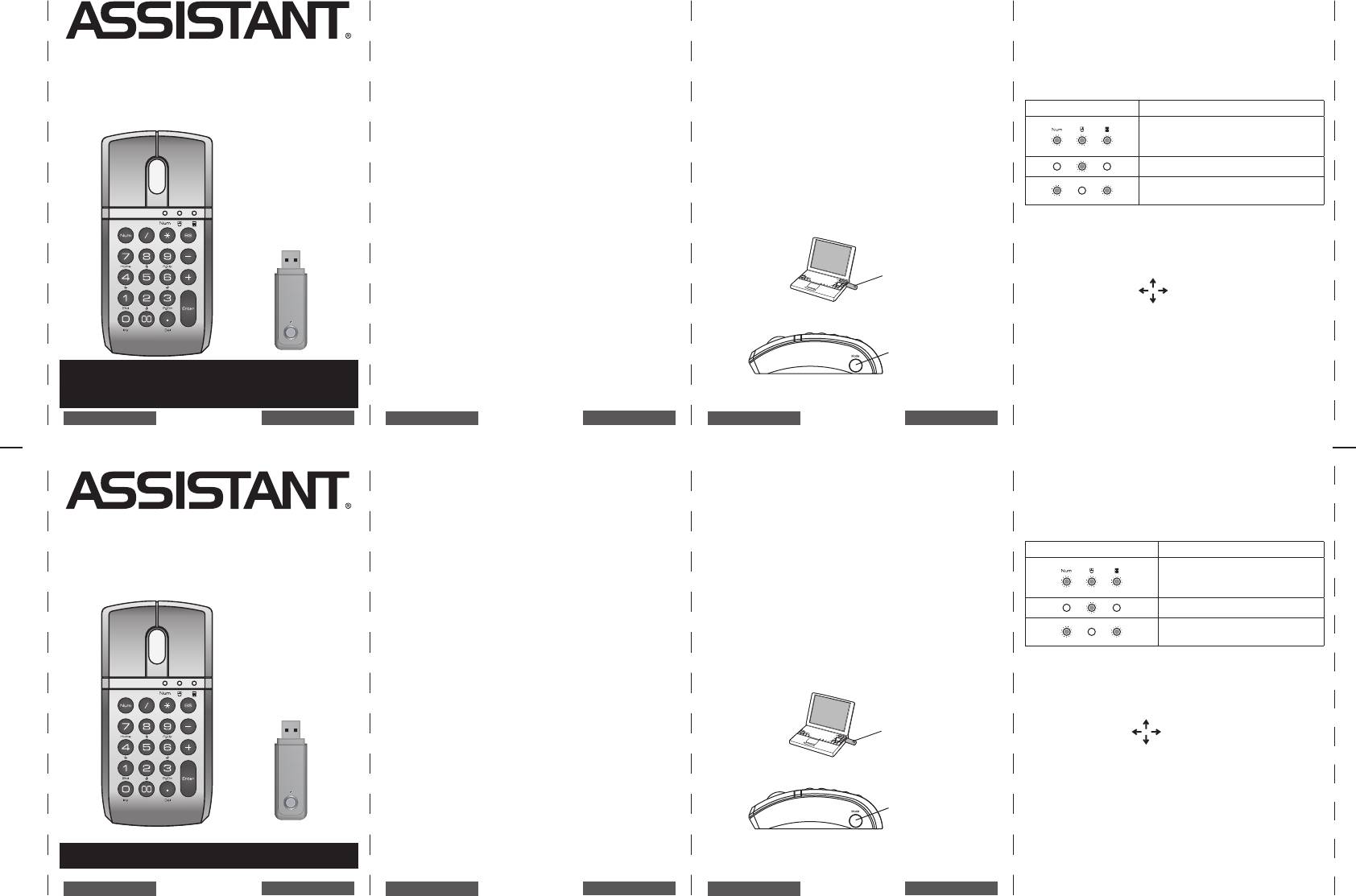
- Файлы начинают копироваться
Индикатор на ресивере погаснет, повторная установка
1. ХАРАКТЕРИСТИКИ
5. Установка USB драйвера с дружественным
закончена.
Компактный дизайн беспроводной оптической мышки с
пользовательским интерфейсом
Устройство включает в себя функции оптической мыши и
кнопочной панелью и беспроводным USB1.1 драйвером.
- Установка окончена
кнопочной цифровой панели.
2. БАЗОВЫЕ СИСТЕМНЫЕ ТРЕБОВАНИЯ
Примечание: Материнские платы (Bios) отличаются друг
Используйте кнопку [MODE] для переключения между
БЕСПРОВОДНАЯ ОПТИЧЕСКАЯ
Устройство совместимо с IBM PC Win98/98SE/XP/ME/
от друга, некоторые, возможно, потребуют установить
режимами NumLock Мышь Кнопочная панель.
МЫШКА С КНОПОЧНОЙ
WIN2000/VISTA и с USB портом.
устройство несколько раз. (В данный момент Windows
Индикаторы
3. УСТАНОВКА РЕСИВЕРА
прекращает поддержку операционных систем Win98/Se).
LED-ИНДИКАТОРЫ С ТАТУ С
ПАНЕЛЬЮ
После включения питания и загрузки операционной
4. ПОДКЛЮЧЕНИЕ МЫШКИ И РЕСИВЕРА
Мышь
системы Windows, подсоедините ресивер к USB порту.
- Вставьте батарейки в мышку.
Модель AX-6002
Кнопочная панель - включена
При использовании Windows Vista, XP
- Подсоедините ресивер к USB порту.
NumLock - включен
В правом нижнем углу рабочего стола появится иконка,
- Мышка автоматически устанавливает связь с ресивером.
Только мышь
показывающая, что устройство автоматически подключено.
Если ресивер не работает должным образом после того,
Только кнопочная панель
При использовании Windows 2000, Me
как батарейки были заменены, следуйте рекомендациям,
NumLock - включен
Следуйте инструкции на экране для окончания установки
указанным ниже:
1. Извлеките и повторно вставьте ресивер в USB порт.
Нажмите клавишу [NumLock] чтобы включить/выключить
и автоматического подключения.
2. Нажмите кнопку на ресивере (мигающий светодиод).
фиксацию числового регистра.
При использовании Win98/Se
При включенном NumLock вводятся цифры 0, 1, 2, 3, 4, 5,
Следуйте инструкции на экране для окончания установки
6, 7, 8, 9.
и автоматического подключения.
мигает
При выключенном NumLock кнопки выполняют функцию
1. Установка нового оборудования. Значок появится в
правом нижнем углу.
перемещения курсора
.
2. Выбор директорию драйвера для установки
3. Нажмите и удерживайте кнопку [MODE] на протяжении
(рекомендуется)
3х секунд.
3. Если вы не можете найти соответствующий драйвер,
введите в адресной строке: C:/WINDOWS/OPTIONS/CABS
кнопка [MODE]
4. Windows начнет поиск соответствующего драйвера:
ИНСТРУКЦИЯ
- Интерфейс USB устройства
ПО ЭКСПЛУАТАЦИИ
- Следующий шаг
RUssiAn
– 1 –
Русский
RUssiAn
– 2 – – 3 –
Русский
RUssiAn
Русский
1. ХАРАКТЕРИСТИКИ
5. Установка USB драйвера за допомогою дружнього
Прилад включає в себе функції оптичної миші так кнопкової
Компактний дизайн бездротової оптичної миші з кнопковою
інтерфейсу
панелі з цифрами.
панеллю та бездротовим USB1.1 драйвером.
- Установку завершено
Використовуйте кнопку [MODE] для переключення між
2. БАЗОВІ СИСТЕМНІ ВИМОГИ
Примітка: Материнські плати (Bios) відрізняються одна
режимами NumLock Миша Кнопкова панель.
БЕЗДРОТОВА ОПТИЧНА МИША З
Прилад сумісний з IBM PC Win98/98SE/XP/ME/WIN2000/
від другої, деякі, можливо, будуть потребувати повторного
Індикатори
VISTA та з USB портом.
встановлення. (В даний момент Windows припиняє підтримку
LED-ІНДИКАТОРИ С ТАТУ С
КНОПКОВОЮ ПАНЕЛЛЮ
3. ПІД’ЭДНАННЯ РЕСИВЕРА
операційних систем Win98/Se).
Миша
Після ввімкнення живлення і завантаження операційної
4. ПІДКЛЮЧЕННЯ МИШКИ ТА РЕСИВЕРА
Модель AX-6002
Кнопкова панель - активовано
системи Windows, під’єднайте ресивер до USB порту.
- Вставте батарейки в мишку.
NumLock - активовано
При використанні Windows Vista, XP
- Під’єднайте ресивер до USB порту.
Тільки миша
В правому нижньому кутку робочого стола з’явиться
- Мишка автоматично налаштовує зв'язок з ресивером.
значок, що сповіщає про автоматичне під’єднання приладу.
Якщо ресивер не працює належним чином після того,
Тільки кнопкова панель
NumLock - активовано
як були замінені батарейки, дотримуйтесь наступних
При використанні Windows 2000, Me
рекомендацій:
Натисніть клавішу [NumLock] щоб увімкнути/вимкнути
Дотримуйтесь інструкції на екрані для завершення
1. Вийміть та повторно вставте ресивер в USB порт.
фіксацію числового регістру.
налаштування та автоматичного підключення.
2. Натисніть кнопку на ресивері (блимаючий світлодіод).
При активованому NumLock вводяться цифри 0, 1, 2, 3, 4,
При використанні Win98/Se
5, 6, 7, 8, 9.
Дотримуйтесь інструкції на екрані для завершення
При відключеному NumLock кнопки виконують функцію
налаштування та автоматичного підключення.
блимає
1. Встановлення нового обладнання. Значок з’явиться в
переміщення курсору
.
правому нижньому кутку.
2. Вибір директорії драйвера для установки
3. Натисніть та утримуйте кнопку [MODE] протягом 3х
(рекомендовано)
секунд.
3. Якщо ви не можете знайти відповідний драйвер, введіть в
адресному рядку наступне: C:/WINDOWS/OPTIONS/CABS
кнопка [MODE]
4. Windows почне пошук відповідного драйвера:
- Інтерфейс USB приладу
Індикатор на ресивері згасне, повторне налаштування
- Наступний крок
ІНСТРУКЦИЯ З ЕКСПЛУАТАЦІЇ
завершено.
- Файли починають копіюватися
UKRAiniAn
– 1 –
укРАЇНсЬкА
UKRAiniAn
– 1 – – 3 –
укРАЇНсЬкА
UKRAiniAn
укРАЇНсЬкА








